Windows 10计算机在玩游戏或启动游戏时是否重新启动了,并且计算机突然重新启动了?
由于Windows 10 20H2更新计算机无提示地随机重新启动,因此有几位用户报告说,它只是关闭(类似于停电),并且像什么都没有发生一样自动重新启动。造成这种情况的原因有多种,可能是某些硬件组件出现故障,图形驱动程序出现问题,您正在玩的游戏与设备不兼容,Windows安装错误等。
为了克服这个问题,在这篇文章中,我们有一些建议可以帮助您识别和解决问题。
内容
玩游戏时计算机重新启动
该解决方案对我有用:我亲自遇到了这个问题,我的计算机上“ Windows 10随机重启而没有警告”。检查了各种可能性,最后发现图形卡的问题。如果您在玩游戏时重新启动PC或Windows 10在空闲时随机重新启动,我们建议尝试从主板上断开图形卡的连接,并检查是否解决了问题。
再次检查并确保您尝试打开或在PC上玩的游戏与当前Windows版本兼容。
暂时禁用或卸载PC上的安全软件,防病毒软件,然后检查是否有助于解决问题。
检查Windows更新
Microsoft定期发布Windows更新,以提高安全性并修复各种错误。并且安装最新的Windows更新也可以解决以前的问题。让我们检查并安装可能已修复此Windows重新启动循环bug的最新Windows更新。
- 右键点击开始菜单,选择设置,
- 单击更新和安全性,而不是Windows更新,
- 接下来点击“检查更新”按钮,以允许从Microsoft服务器下载Windows更新,
- 完成后,重新启动PC以应用更新。
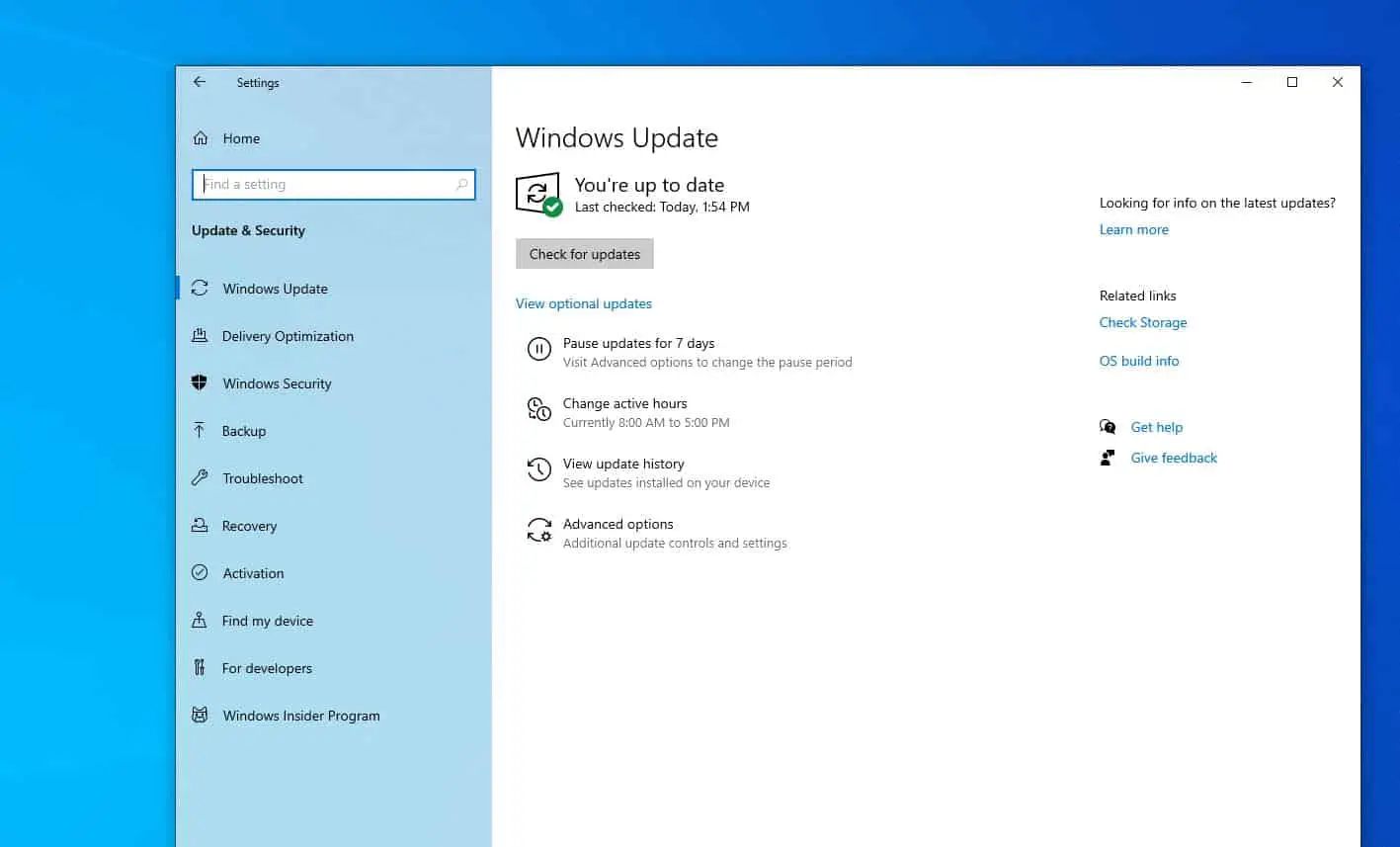
更新图形驱动程序
如果Windows 10仅在玩游戏时频繁重启,则建议您检查图形驱动程序,您需要更新或重新安装最新版本的图形驱动程序。
更新显卡驱动程序
- 按Windows键+ R,键入输入devmgmt.msc,然后单击“确定”。
- 这将打开设备管理器并显示所有已安装的设备驱动程序列表,
- 展开显示适配器,右键单击NVIDIA图形卡,然后选择更新驱动程序,
- 单击自动搜索驱动程序以允许从Microsoft服务器下载驱动程序更新(如果有)
- 完成后,重新启动PC以应用驱动程序更新。
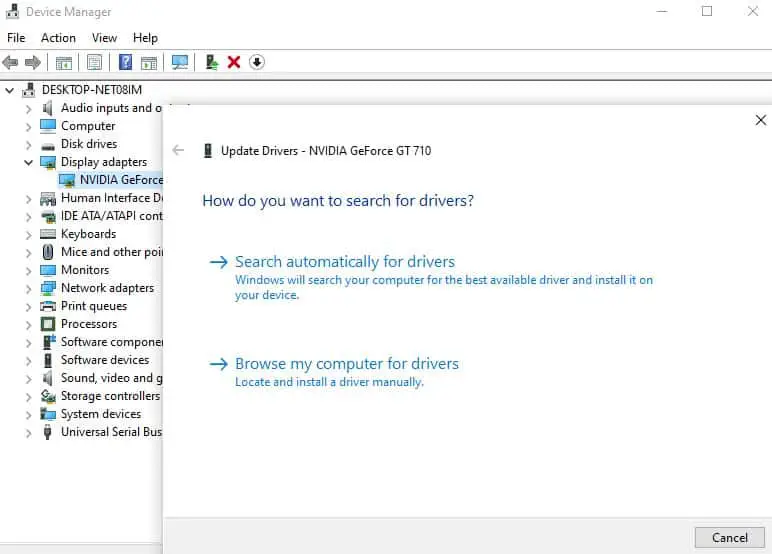
重新安装显卡驱动程序
另外,您可以卸载当前的图形驱动程序,从制造商的网站下载最新的设置,然后进行安装以解决此问题。
卸载图形驱动程序:
- 再次使用输入devmgmt.msc打开设备管理器,或右键单击开始菜单上的选择设备管理器,
- 展开显示适配器,右键单击NVIDIA GeForce驱动程序,选择卸载
- 当要求确认时,选中“删除此设备的驱动程序软件”,然后单击“卸载”。
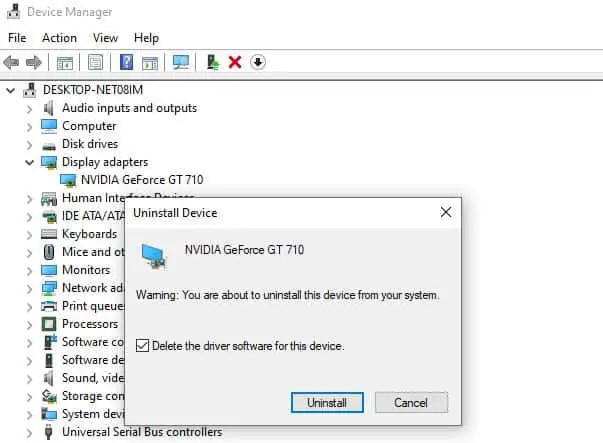
- 现在打开控制面板,然后单击“卸载程序”。
- 在这里卸载与Nvidia(您的图形驱动程序)有关的所有内容,然后重新启动系统以保存更改
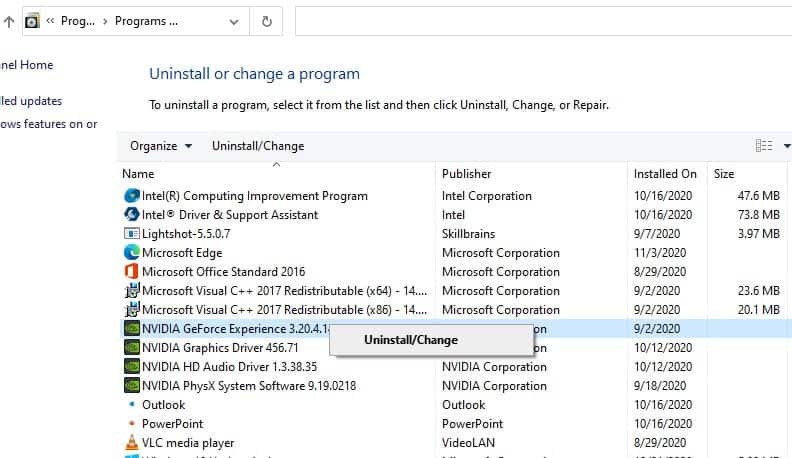
现在,从制造商的网站下载最新的图形驱动程序设置。右键单击setup.exe,选择以管理员身份运行,然后按照屏幕上的说明在设备上安装最新的图形驱动程序。
重新启动您的PC,这应该可以修复Windows 10问题随机重新启动计算机。
将电源计划更改为高性能
- 按Windows键+ R,键入powercfg.cpl,然后单击确定,
- 如果您是笔记本电脑用户,请右键单击任务栏上的“电源”图标,然后选择“电源选项”
- 在此检查电源模式,如果将其设置为省电模式,则将其更改为“高性能”或“平衡”。
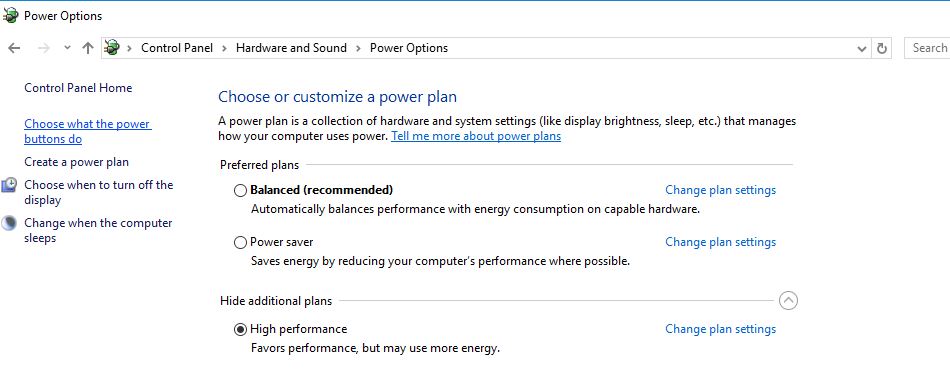
- 接下来,点击更改计划设置,然后点击更改高级电源设置链接,
- 将打开一个新的弹出窗口,向下滚动并展开处理器电源管理。
- 现在,单击“最低处理器状态”,并将其设置为低状态,例如插入的电源和电池均为5%或0%。
- 单击“应用”,然后单击“确定”,然后重新启动PC以保存更改,请参阅此帮助是否可以解决问题。
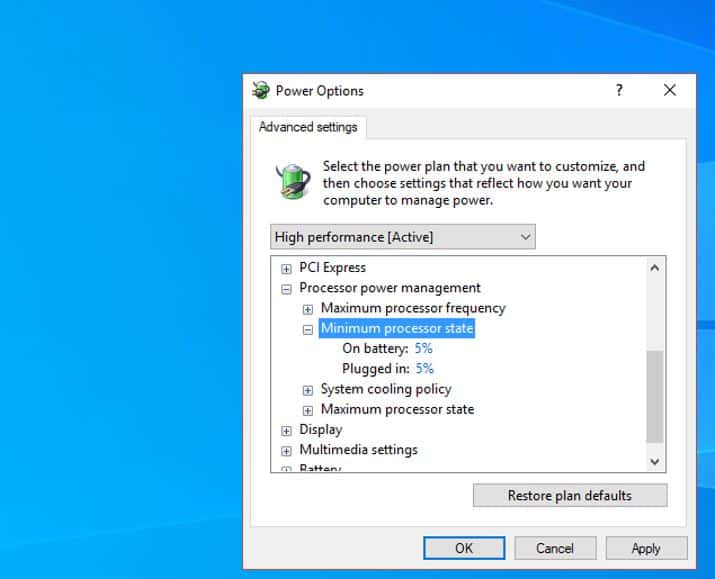
禁用Windows自动重新启动功能
- 在开始菜单上搜索“查看高级系统设置”,然后选择第一个结果,
- 移至“高级”选项卡,然后在“启动和恢复”下单击“设置”按钮
- 在系统下,失败取消选中“自动重启”,然后单击“确定”以确认更改
- 重新启动PC以保存更改,请检查Windows 10 Randomly Restart问题已解决。
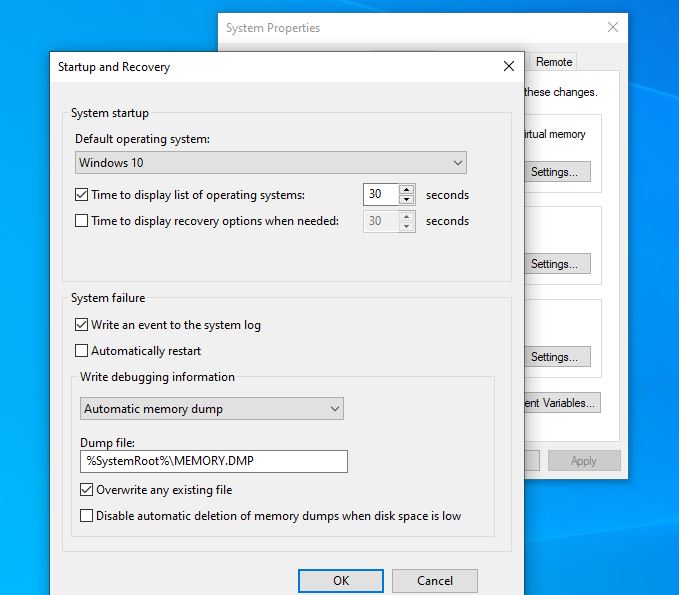
检查硬件问题
同样,由于硬件故障,Windows 10可能会随机重启,因此检查硬件始终是一个好主意。一些用户报告说,更换了有故障的电源,内存模块或图形卡后,问题已解决。好吧,如果您的设备处于保修期内,最好将其带到维修店,并请他们为您检查。
请关闭计算机,然后将其从电源上拔下。
打开盖子,找到RAM记忆棒,将所有记忆棒取出,然后尝试每根记忆棒一个接一个地打开计算机电源。另外,还要清除RAM。
测试内存模块是否有错误
运行可帮助诊断计算机上的内存错误的内置内存诊断工具。
- 按Windows键+ R,键入mdsched.exe,然后单击确定,
- 选择立即重新启动并检查问题,
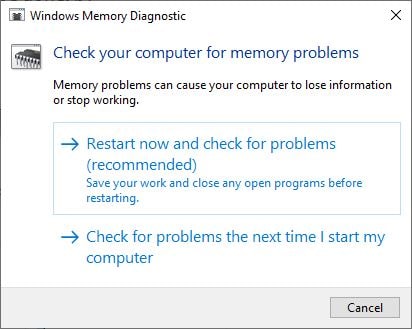
在初始BIOS屏幕之后,应开始扫描。等待过程结束并重新启动PC。阅读如何在Windows 10上检查内存诊断测试结果。
更新您的BIOS
有时,您可以通过更新BIOS来解决计算机随机重启问题。
注意:执行BIOS更新是一项关键任务,如果出现问题,可能会严重损坏系统。
- 首先,运行命令msinfo32以识别您的BIOS版本
- 打开“系统信息”窗口后,向下滚动并找到BIOS版本/日期,并记下制造商和BIOS版本。
- 现在转到制造商的网站,例如,Dell支持
- 搜索您的设备型号,以找到适用于您PC的最新驱动程序,
- 从这里下载BIOS驱动程序,然后双击Exe文件运行它。
- 一旦更新了BIOS,这也可能会 解决。计算机也会在Windows 10问题上随机重启。
此外,运行DISM(部署映像服务和管理)restore运行状况命令和系统文件检查器实用程序,可帮助修复Windows系统映像并使用正确的文件还原丢失的系统文件。或执行系统还原,将系统还原到先前的工作状态并帮助解决问题。
这些提示是否有助于修复Windows 10 PC在玩游戏或观看视频时自动重新启动的问题?让我们知道下面的评论。
另请阅读:
- Windows 10笔记本电脑冻结应用程序在启动时没有响应吗?让我们修复它
- Windows 10 8.1和7中缺少如何修复BOOTMGR
- 如何减少Google Chrome Windows 10中的高内存使用率
- 解决:不和谐覆盖不起作用或不显示PUBG,勇猛,彩虹六号包围
- 如何在Windows 10子系统上安装Kali Linux(逐步指南)


![[已修复] Microsoft Store无法下载应用程序和游戏](https://oktechmasters.org/wp-content/uploads/2022/03/30606-Fix-Cant-Download-from-Microsoft-Store.jpg)
![[已修复] Microsoft Store无法下载和安装应用程式](https://oktechmasters.org/wp-content/uploads/2022/03/30555-Fix-Microsoft-Store-Not-Installing-Apps.jpg)

